高度なPowerPointプレゼンテーションのヒントとハック
公開: 2022-03-11主なハイライト
効果的なPowerPointプレゼンテーションを作成するための初心者向けのヒント
- プレゼンテーションをシンプルに保つ:コンテンツで過度に飽和している、雑然とした気が散るスライドデッキを最小限に抑えます。 彼らはあなたの聴衆を失うか混乱させるでしょう。
- スライドごとに1つのポイントを伝えよう:メッセージとそのサポートコンテンツを、スライドごとに1つの重要なポイントに合理化します。 はるかに多くの場合、視聴者のエンゲージメント、理解、維持が低下する傾向があります(「コンテンツの経済性の低下」を考えてください)。
- テキストの代わりにイラストを活用する:散文の多いプレゼンテーションは、コンテンツの疲労を引き起こす傾向があり、これもまた、視聴者のエンゲージメントの喪失を引き起こします。 関連性のある高品質の画像は、特に長いプレゼンテーションの場合に、エンゲージメントを維持するのに役立つことが証明されています。
- フォーマットが重要であることを理解する:わかりやすいテーマ、色、フォント、形状、サイズを備えた、すっきりとしたシンプルで一貫性のあるフォーマットは、洗練されたプロフェッショナルな完成品の作成に関係する驚異的な効果を発揮します。
エキスパートユーザー向けの高度なPowerPointのヒント
- クイックアクセスツールバーのカスタマイズ:クイックアクセスツールバー(QAT)は、PowerPointリボンの上に配置され、頻繁に使用するコマンドを追加できるカスタマイズ可能なツールバーです。 その効果的な使用により、パワーユーザーの摩擦が軽減され、長期的には時間を節約できます。
- マウスの代わりにPowerPointショートカットを使用する:最も頻繁に使用する機能を理解し、キーボードショートカットを記憶し、PowerPointエクスペリエンスから手動プロセスの時間を短縮します。
- 独自のGo-toテンプレートを作成する: PowerPointの[スライドマスター]ビューを使用して、フォントの選択、フォントサイズ、配色などを備えた、個人用の事前にフォーマットされた事前に作成されたテンプレートを作成できます。プレゼンテーションの「研磨」フェーズでのフォーマットの読み込み。
ファイナンシャルコンサルタントはどのようにあなた/あなたのビジネスが売り込みに備えるのを手伝うことができますか?
- 思考パートナーとしてあなたと協力して、会議の前に洗練されたプロフェッショナルなPowerPointプレゼンテーション/提案を設計、作成、提供します。
- スライドデッキで取り上げられるコンテンツ(文学)をドラフトしてクリーンアップします。これには、個人的なスピーチのポイントや聴衆の持ち帰りも含まれます。
- スライドデッキで紹介される財務、モデル、インフォグラフィック、および出力を作成します。
- プレゼンテーション日の前に、ドライラン、リハーサル、およびその他の準備支援を行い、専門家のフィードバックとパフォーマンスに関するヒントを提供します。
好きか嫌いか…
好きでも嫌いでも、PowerPointは正式なプレゼンテーションに関してはどこにでもあります。 おそらく、あなたは新しい提案を提案しています。 あるいは、数週間を費やして集中的な調査を行ったことがあり、その結果を関連する利害関係者に伝えるときが来たのかもしれません。 あなたの目的が何であれ、PowerPointは間違いなくあなたの成功にとって最も重要なコンポーネントの1つです。
私が経営コンサルタントだったとき、私はMicrosoft ExcelとPowerPointに住んでいて、2つのプログラムを毎日切り替えていました。 PowerPointの柔軟性により、データを明らかにし、ストーリー(財務のストーリー、業界の成長軌道、またはビジネスプロセスの再構築に関する推奨事項)に変換できることが気に入った。 しかし、特に私が始めたばかりのとき、この柔軟性はしばしば両刃の剣であることが証明されました。 スライドのデザインがどれほど面倒で、スライドを美的に完成させるのにどれくらいの時間がかかったかはイライラしました。 私はよく、PowerPointスライドに多くの時間を費やすか、データとメッセージの有効性を犠牲にするリスクのある基本的なミニマリストのデッキを作成するかを決定することに気づきました。 PowerPointのヒントをマスターするまで、このジレンマは発生しませんでした。
この記事では、PowerPointプレゼンテーションの高度なヒントとコツを紹介します。これにより、ツールをよりすばやく使用できるようになります。 また、時間を節約するために効果的なメッセージングを犠牲にすることを防ぐこともできれば幸いです。 多くのPowerPointの記事は、メッセージを効果的に配信するための定性的なアドバイスを提供していますが、この記事では、PowerPointの技術コンポーネントとプレゼンテーションデザインに焦点を当てています。 PC用のMicrosoftOfficePowerPoint2016および365の機能とコマンドを利用します。 始めましょう。
効果的なPowerPointプレゼンテーションを作成するための基本
この記事は上級のPowerPointユーザー向けに作成されていますが、効果的なPowerPointプレゼンテーションを作成するための基本的な推奨事項と禁止事項の復習から始めると役立つ場合があります。 その後、PowerPointのより高度な機能の要点を詳しく調べます。 私のキャリアを通して、次の4つのルールが長い間私に役立ってきました。
ルール1-デッキをできるだけシンプルに保つ:おそらく最も重要なPowerPointのルールであり、優れたプレゼンテーションでは「少ないほど常に多い」ということです。 乱雑にしないでください。 動きの邪魔なクリップアートで派手で複雑なスライドを最小限に抑えます。 そして常に明確で簡潔なメッセージを伝えることに焦点を合わせます。
ルール2-各スライドを1つの重要なポイントに留める:一般的に、特にスライドごとに、台所の流し台を聴衆に投げつけようとする誘惑に抵抗します。 コンテンツの範囲をスライドごとに1つの重要なポイントに制限するだけで、視聴者の注意をはるかに簡単に保ち、より具体的で消化しやすいポイントを残すことができます。
ルール3-シンプルで高品質なグラフィックを頻繁に使用し、単語の代わりに使用する:ルール1の補足として、ページ上の単語が多すぎると、視聴者にとって退屈で退屈なものになる傾向があり、多くの場合、焦点が失われます。またはプレゼンテーション中の「コンテンツの疲労」。 GIF、グラフ、チャート、およびその他の有益で関連性のあるイラストは、退屈な作業を分割し、フローに次元を追加するための優れた方法になる傾向があります。
ルール4-クリーンでシンプルなフォーマットはあなたを遠ざける:クリーンな箇条書き、一貫したカラーテーマ、ソフトフォントスタイル、読みやすいフォントサイズはすべて、洗練された完成品を提示するときに、聴衆に素晴らしいプロフェッショナルな印象を残すのに役立ちます。 メタリックグレー(原色)、スカイブルー(二次色)で区切られたCalibri(フォント)は、私のキャリアの中で驚異的な効果を発揮してきました。 お気軽にご利用ください。
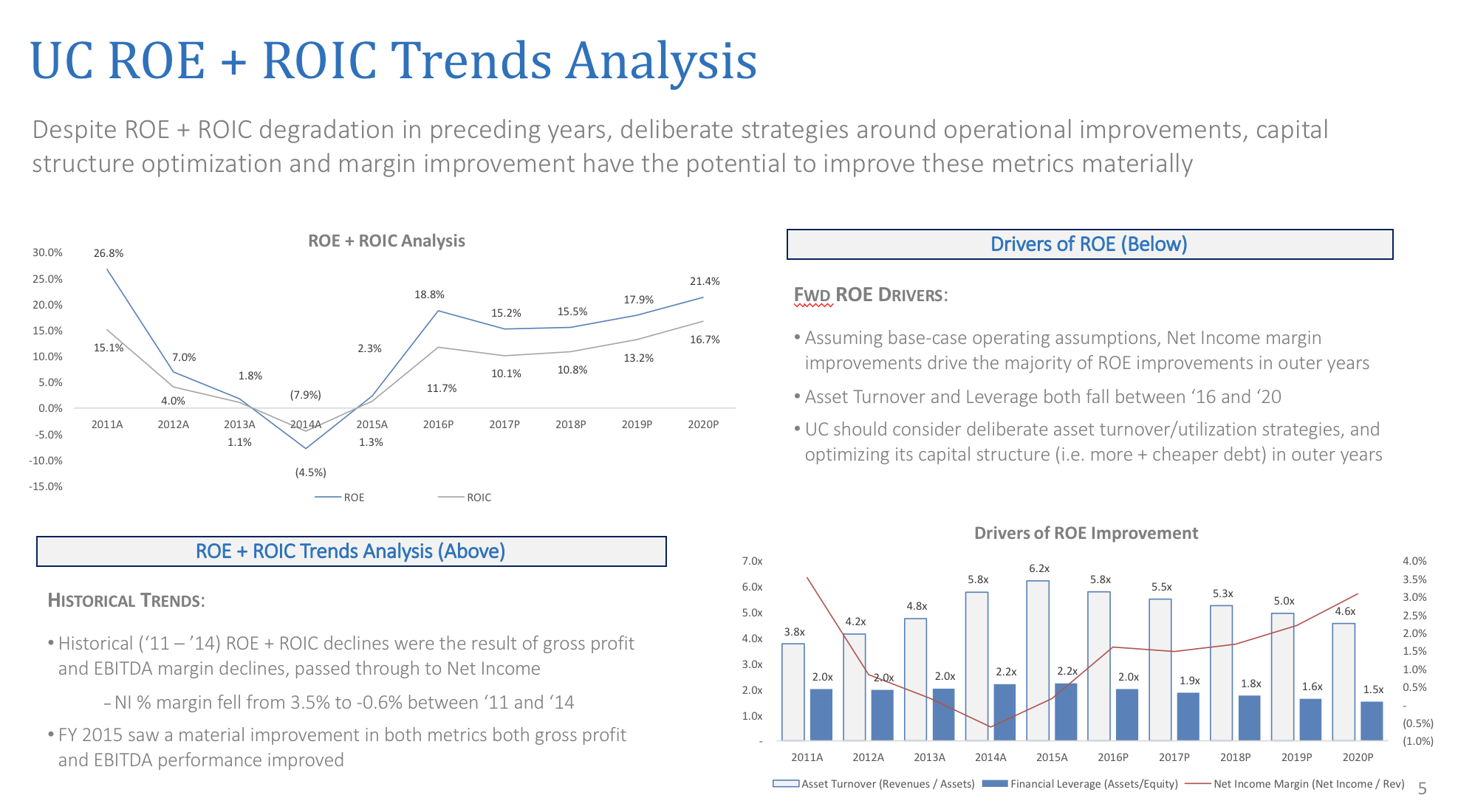
クイックアクセスツールバーのカスタマイズ
PowerPointのエキスパートになるための最初のステップは、クイックアクセスツールバーを作成することです。 これは、リボンの上にあるカスタマイズ可能なツールバーであり、お気に入りの最も頻繁に使用されるコマンドを追加できます。 設定に5分を費やすと、後悔することはありません。その後、PowerPointを使用するたびに配当金が支払われます。 ロジスティクスを詳しく調べる前に、土地を簡単に説明します。
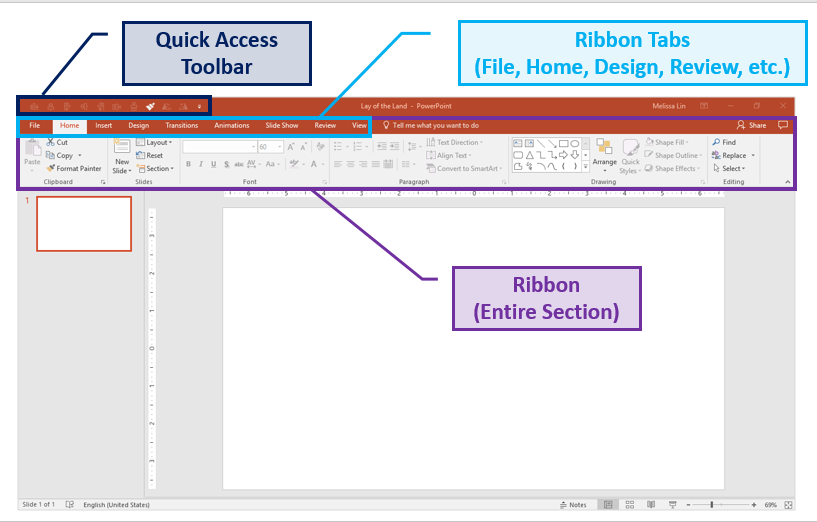
ツールバーの機能と好みに応じた順序をカスタマイズするには、リボンの上にある白い下向きの矢印をクリックするだけです。 次に、「その他のコマンド」をクリック→「すべてのコマンド」からコマンドを選択→お気に入りのコマンドを選択して追加します。 コマンドを削除したい場合は、コマンドを選択して「削除」をクリックしてください。
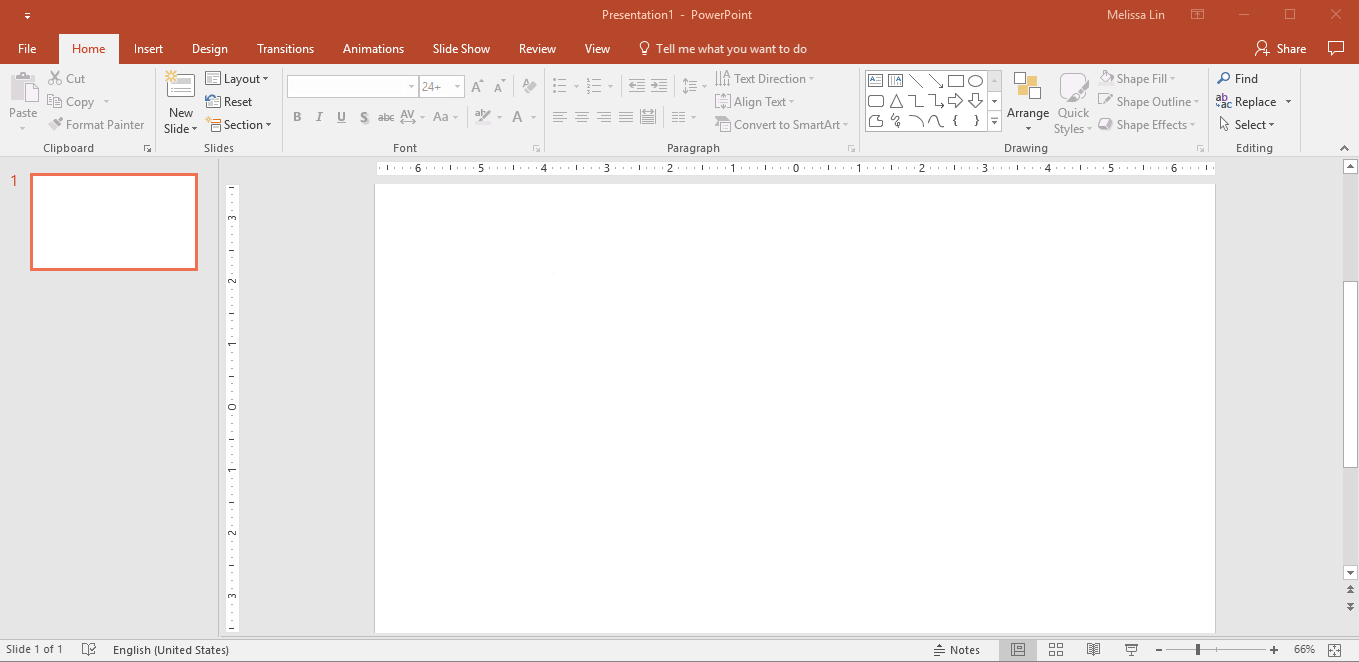
究極のクイックアクセスツールバー(QAT)の私の「必需品」:
位置合わせ:位置合わせツールは、PowerPointで私のお気に入りのツールです。 無駄な手作業をバイパスし、代わりに位置合わせする形状を強調表示して、位置合わせする方向を選択します。 オブジェクトを互いに中央、右、左、上、下に揃えることができます。 オブジェクトの位置はすべて相互に相対的であることに注意してください。
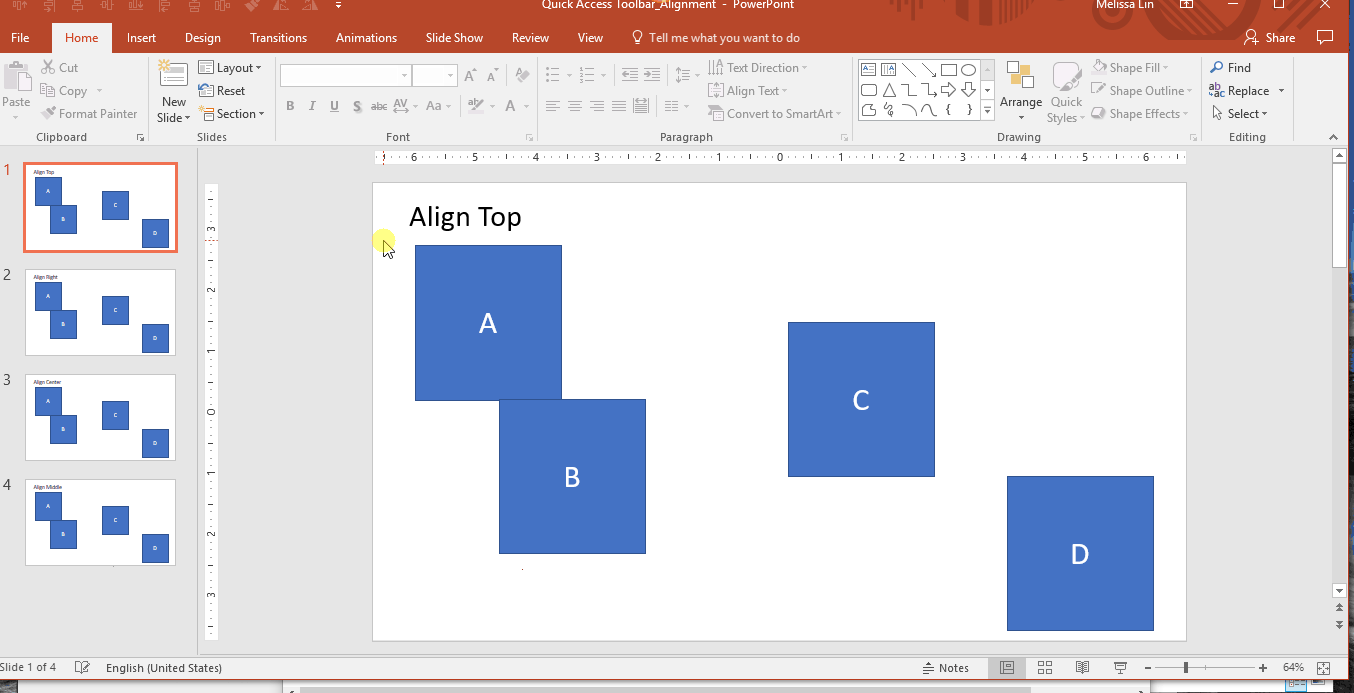
QATの外部でこのツールを使用する場合:目的のオブジェクトを強調表示→リボンの[フォーマット]タブ→[整列]をクリック→希望の整列方向を選択→オブジェクトが整列されます。
配布:互いに等距離にしたい複数のオブジェクトまたは形状がある場合、このツールは新しい親友になります。 オブジェクトを配布する前に、まずオブジェクトを整列させるのが最善です。 次に、配布するには、配布するオブジェクトを強調表示して、[水平に配布]または[垂直に配布]を選択します。
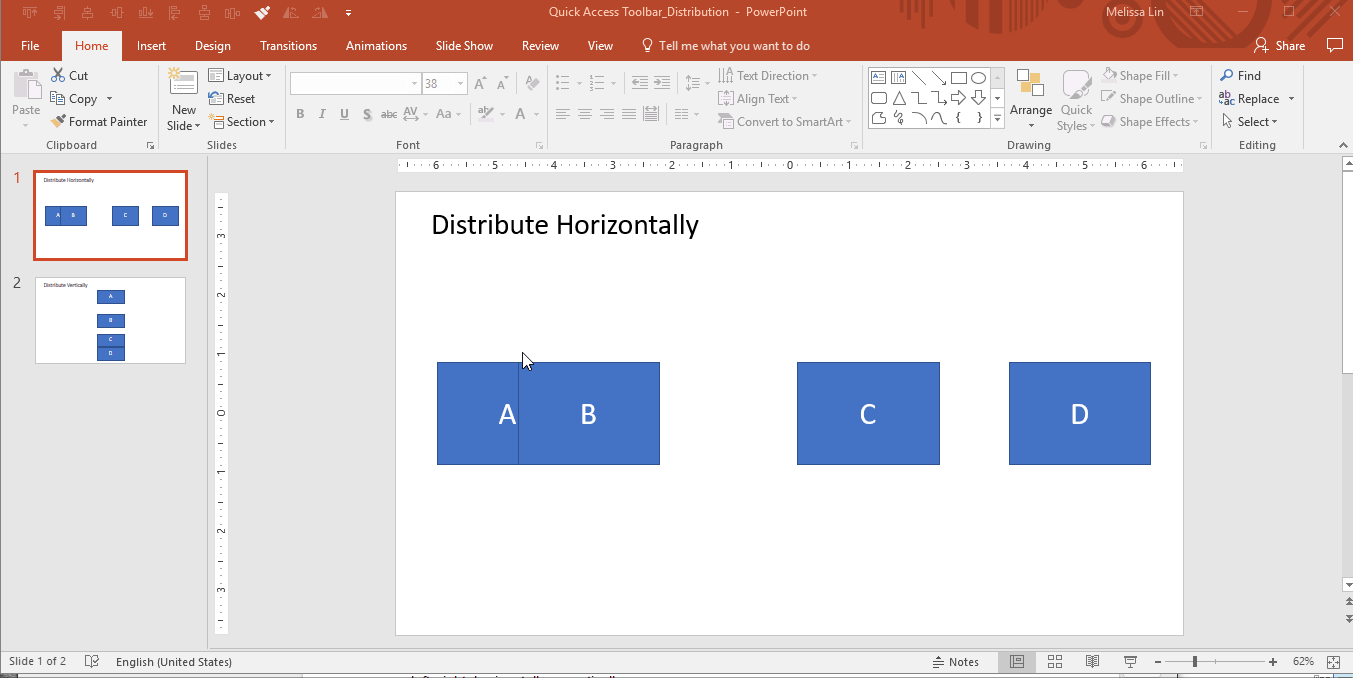
QATの外部でこのツールを使用する場合:目的のオブジェクトを強調表示→リボンの[フォーマット]タブ→[整列]をクリック→[水平方向に分散]または[垂直方向に分散]を選択→オブジェクトが分散されます。
フォーマットペインタ:あるオブジェクトからフォーマットをコピーして、別のオブジェクトに適用できます。 これは基本的にコピーと貼り付けですが、コンテンツではなくフォーマット用です。
- フォーマットペインタのワンクリック:元のオブジェクトから選択/クリックした次のオブジェクトにフォーマットを適用します。
- フォーマットペインターを2回クリック:フォーマットペインターをロックします。 ダブルクリックすると、選択したオブジェクトが最初のオブジェクトのフォーマットに変換されます。 フォーマットペインタのロックを解除するには、スライド上の空白(オブジェクトではない)をクリックします。
QATの外部でこのツールを使用する場合:模倣するオブジェクトを選択します→リボンの[ホーム]タブで[フォーマットペインタ]を1回または2回クリックします→変更するオブジェクトをクリックします→フォーマットの変更が適用されます。
回転:名前が示すように、この機能を使用すると、オブジェクトを90度または180度ずつ回転させることができます。 テキストボックス、図形、ワードアート、または画像を回転させることができます。 これには、右に90度、左に90度、垂直方向、および水平方向の回転が含まれます。
QATの外部でこのツールを使用する場合:目的のオブジェクトを強調表示します→リボンの[フォーマット]タブ→[回転]をクリック→希望の回転オプションを選択→オブジェクトが回転します。
人生を変えるPowerPointキーボードショートカット
私は誇張していると思うかもしれませんが、これらのアクションを手動で実行する必要がないことに気づいたら、振り返ることはありません。 一般に、PowerPointを使用する場合、Excelほど多くのホットキーを覚える必要はありませんが、知っておくべきことがいくつかあります。
テキストボックス内の箇条書きテキストの順序とインデントレベルを簡単に変更できます。
- テキストボックス内の箇条書きのテキストの順序を変更します:ALT +SHIFT+上/下矢印キー
- テキストボックスの箇条書きテキストのインデントレベルを変更します:ALT +SHIFT+右/左矢印キー
オブジェクトを規則的かつ比例した状態に保ちながら、オブジェクトのサイズを変更します。
- ポインタ/マウスでオブジェクトのサイズを変更している間、Shiftキーを押したままにします
マイクロナッジ(オブジェクトの小さなナッジ):
- オブジェクトを選択し、CTRL+上/下/右/左矢印キーを押したまま移動します
コピー&ペーストせずに図形やオブジェクトを複製します。
- Ctrlキーを押しながらポインタ/マウスで図形をドラッグします
線が実際にまっすぐであることを確認してください。
- 垂直線の場合:図形を挿入→右クリック→図形の書式設定→サイズとプロパティ→「高さ」を「0」に設定→完全に直線
- 水平線の場合:図形を挿入→右クリック→図形の書式設定→サイズとプロパティ→「幅」を「0」に設定→完全に直線
数値を脚注の上付き文字に変換します。
- 脚注の番号を入力します(例:1、2、3)→番号を強調表示→Ctrl + Shift +等号(=)を押したまま→番号が脚注の上付き文字になります
テキストの大文字と小文字(小文字、大文字と小文字、すべて大文字)を切り替えて、テキストの大文字と小文字を調整します。
- 目的の単語を強調表示し、SHIFT+F3ショートカットを使用します。 F3キーを押すたびに、強調表示されたテキストがすべて小文字、すべて大文字、または単語の最初の文字だけが大文字になるタイトルスタイルに変わります。
一般的な、イライラする状況のためのPowerPointデザインのヒント
PowerPointで一貫して作業している場合は、次の難問に遭遇した可能性があります。 回避策として問題をグーグルで検索するのに不必要な15〜30分を費やす代わりに、毎回状況をナビゲートする方法を次に示します。

テキストをSmartArtに変換する方法
状況の例:退屈な弾丸のリストがあり、それらをより洗練させるためのインスピレーションが必要です。
解決策: 「SmartArtに変換」ツールを活用します。
箇条書きのあるテキストボックスを選択します→リボンの[ホーム]で、[SmartArtに変換]を選択します→さまざまなSmartArtオプションにカーソルを合わせて、箇条書きが変換されていることを確認します→好きなSmartArtを選択し、そこから編集を続けます
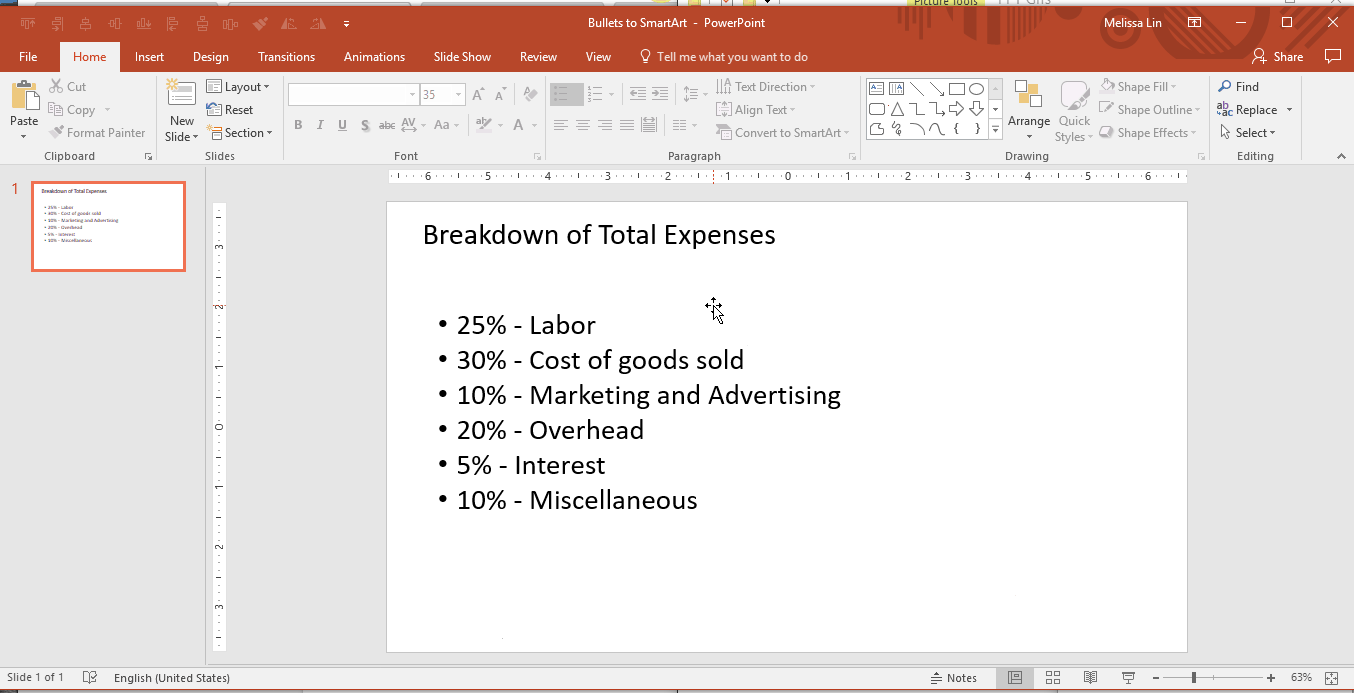
複数のオブジェクト/形状を一度にサイズ変更する方法
状況の例:スライドで複数の形状/画像を使用しましたが、比率を乱さずにそれらの全体のサイズを変更したいと思います。
解決:
まず、すべてのオブジェクトをグループ化します。 グループ化するには、すべてのオブジェクトを強調表示して右クリック→グループ化するか、強調表示してALT+Gを押します。
次に、Shiftキーを押しながらマウスでサイズを調整して、比率を維持します。 これにより、元の比率や形状を歪めることなく、複数のオブジェクトのサイズを変更してフィットさせることができます。
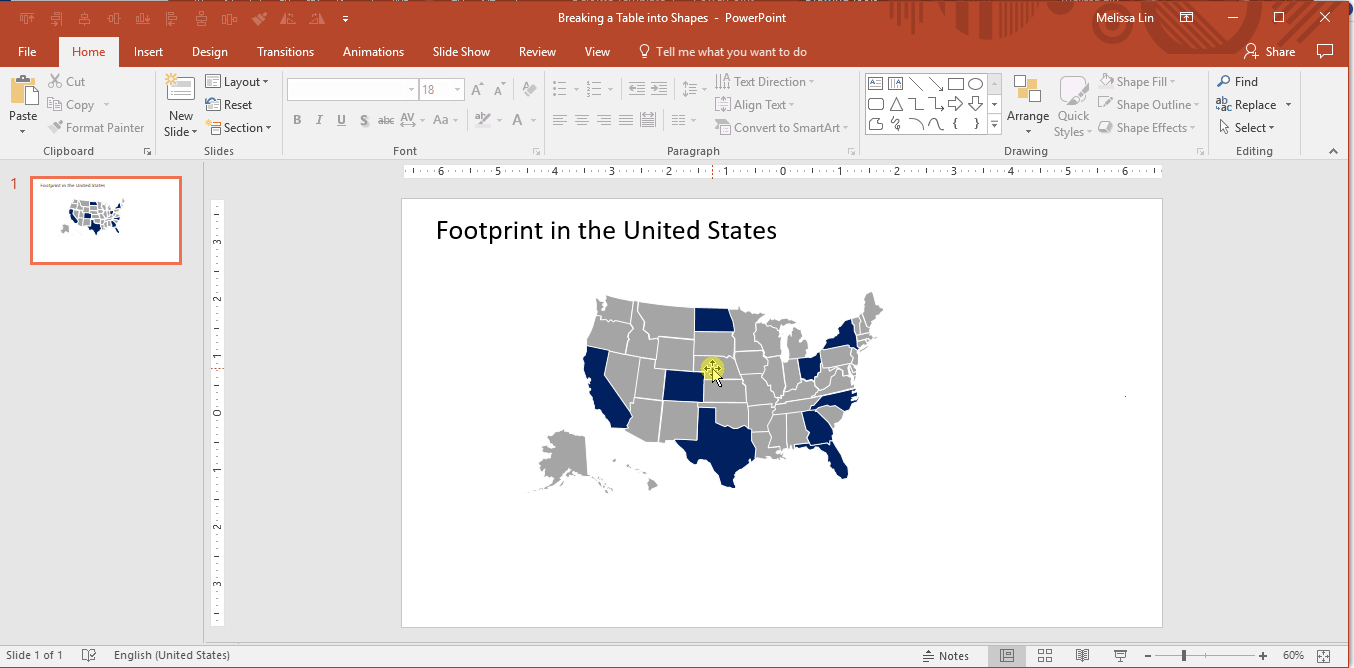
正確な色を識別して一致させる方法
状況の例:特定のカスタムカラーを使用する必要がありますが、カラーパレットでそれを見つけることができないようです。
解決策:スポイトツールは、一致させようとしている正確な色をすばやく識別し、変更しようとしているテキストまたはオブジェクトに適用します。 フォーマットペインタは、あるオブジェクトから別のオブジェクトにまったく同じフォーマット(サイズ、色など)を適用するのに役立ちますが、同じ色だけを適用しようとしている場合もあります。 このような場合、スポイトツールは非常に役立ちます。
このツールの一般的な使用例は、ピッチデッキです。 デッキのテーマを潜在的なクライアント/パートナーのロゴに一致させることを検討している場合、スポイトツールは非常に貴重であることがわかります。
- 変更するテキストボックスを選択します→色の形式をクリックします→スポイトツールを選択します→スポイトツールを使用して、模倣する色にカーソルを合わせます→色の識別が表示されたら、目的の色をクリックします
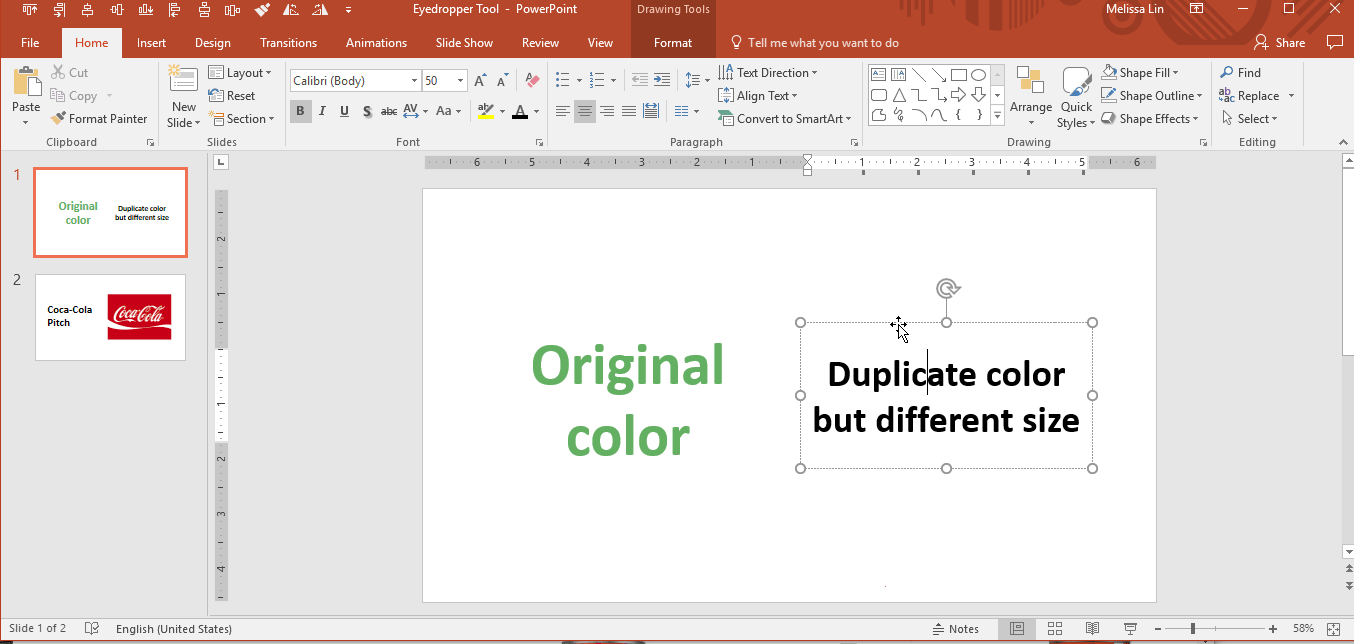
エルボコネクタで矢印を活用する方法
状況の例:ある形状から別の形状に矢印を描画しようとしていますが、矢印が曲がっていて、専門的ではないように見えます。
解決策:エルボーコネクタ(90度の角度)で矢印を使用します。 それらは自動的にオブジェクトの中心にスナップし、さまざまな色やサイズでフォーマットできます。 これらは、組織図を作成するときに特に役立ちます。
- [リボンの挿入]→[図形の挿入]→[線]カテゴリで、エルボコネクタ付きの矢印を選択します→選択したら、矢印を使用して1つの図形の中心を別の図形の中心に接続します→完了するまで繰り返します
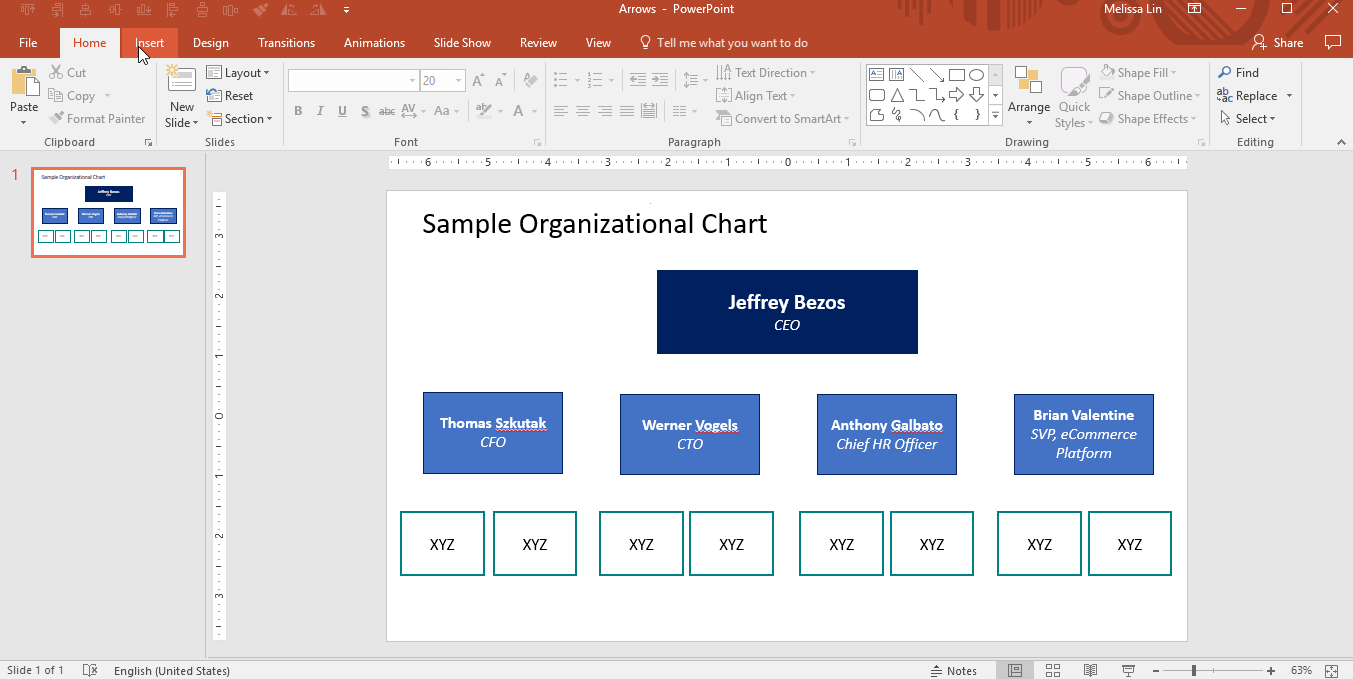
テキストを図形に合わせる方法
状況の例:テキストラベルを図形に入力していますが、テキストが収まらず、単語が2行に分割されています。
解決策:それを実行するには2つの方法があります。
- オプション1:図形を右クリック→「図形をフォーマット」→テキストの余白を左から「0」、右から「0」に変更します。 10回のうち9回、これで問題が解決します。
- オプション2:元の形状を扱うことを忘れます。 代わりに、元の形状の上にテキストボックスを挿入し(テキストボックスは透明な背景を使用する必要があります)、テキストボックスに直接入力します。 テキストは図形の上に表示されますが、それが手動の回避策であったことは誰にもわかりません。
写真の背景を削除する方法
状況の例:スライドでWebの画像を使用し、背景画像の色を変更したいのですが、その方法がわかりません。
解決策:この手法は、コントラストの高い画像に使用する場合に最も効果的です。
- まず、画像の元の背景色を削除する必要があります。 変更する画像をクリック→リボンの「フォーマット」タブを選択→「背景を削除」をクリック→完全に削除されなかった部分を修正→準備ができたら画像の外側をクリック
- 次に、画像の新しい背景色を追加します。 ご覧のとおり、これを完全に実行するには、安定したハンドが必要です(私は明らかに持っていません)。 それでも、バックポケットに入れるのは便利なトリックです。
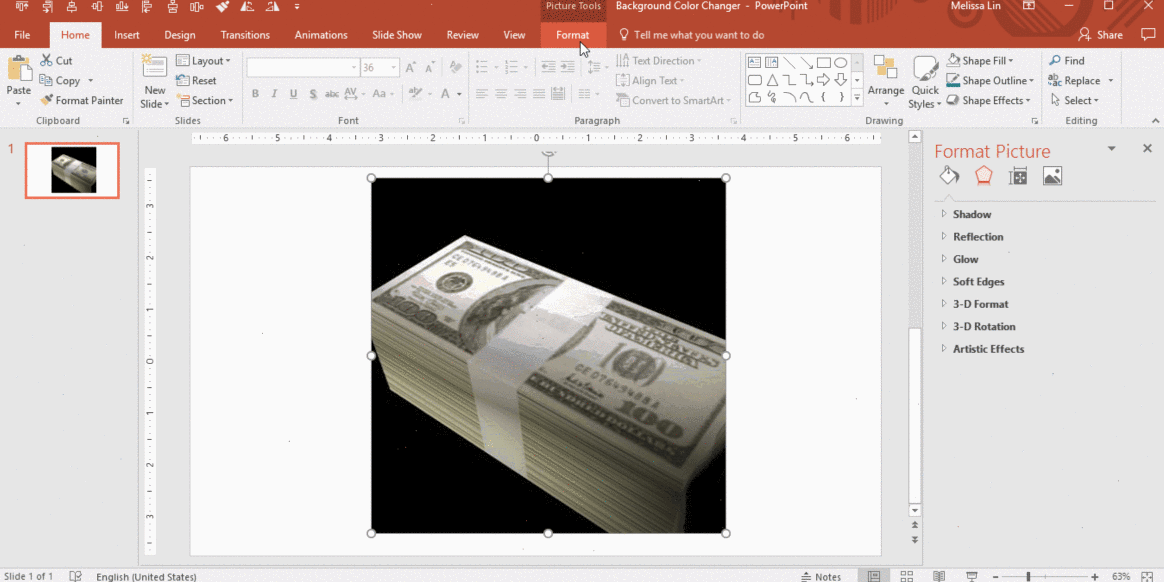
表をテキストボックスに変換する方法
状況の例:別のスライドでデータテーブルを別の形式に変換したいが、手動で数値を入力したくないため、間違いのリスクがあります。
解決策:テーブルを複数のテキストボックスとオブジェクトに分割します。これにより、データを再入力する手間が省け、操作が簡単になります。
- テーブル全体をコピー→特殊貼り付け(画像拡張メタファイルとして貼り付け)→グループ化を解除→ダイアログボックスに「はい」と答える→再度グループ化を解除→「はい」ともう一度答える。
- これで、テーブルがテキストボックスと図形に分割されました。 これで、必要なデータをコピーして別のスライドに貼り付け、必要に応じて再フォーマットできます。
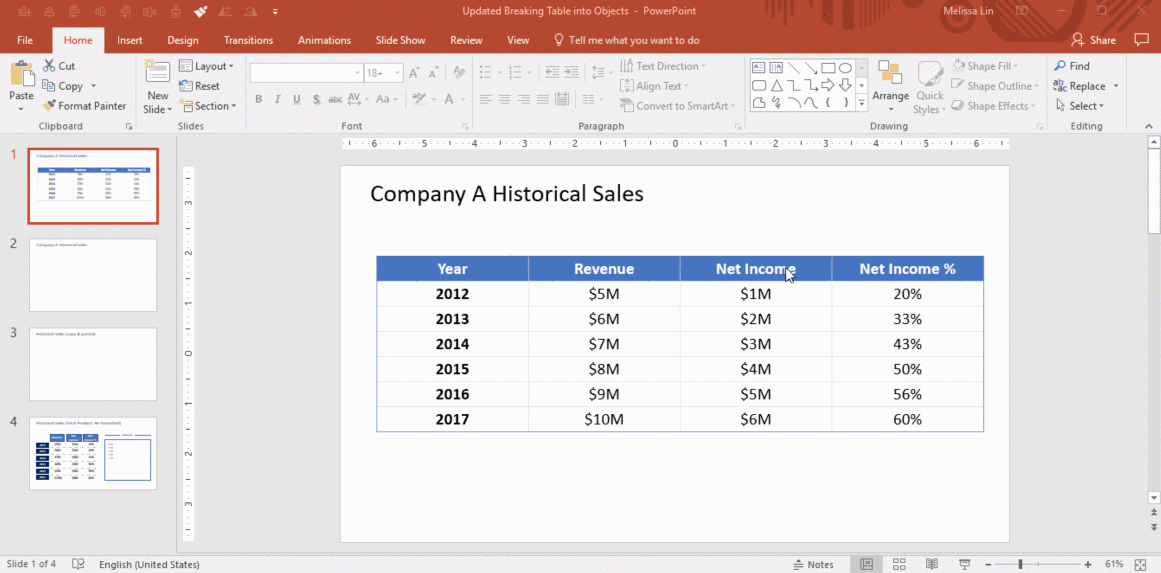
テーブルの行または列を同じサイズにする方法
状況の例:テーブルを作成してデータを入力しましたが、一部の行または列のサイズが他の行または列と一致していません。 あなたのOCDは動き始めますが、それらを完全に一致させる方法を理解することはできません。
解決策: 「行の分散」および「列の分散」ツールを使用します。
- データテーブル全体を選択→リボンの[レイアウト]タブ→[行の分散]と[列の分散]をクリックします。

その他のPowerPointの機能とベストプラクティス
スライドマスターを使用してカスタムデッキテンプレートを作成します。スライドマスターは、リボンの[表示]タブにあります。 スライドマスターを使用すると、プレゼンテーションのスライドデザインをすばやく変更できます。 プレゼンテーション内のすべてのスライドに影響を与えるスライドマスターをカスタマイズするか、個々のスライドレイアウトを変更して、それらのレイアウトを使用してスライドを変更することができます。
ガイドビューまたはグリッドラインビューでオブジェクトを移動するときは、視力にあまり依存しません。 まず、「グリッドにスナップ」機能を利用するように設定を調整する必要があります。 その方法は次のとおりです。[表示]タブ→[表示]という単語の横にある[グリッド設定]をクリック→[オブジェクトをグリッドにスナップ]を有効にします。 実際のガイドまたはグリッド線を表示する場合は、リボンの[表示]タブでこれらのオプションを選択できます。 それらは簡単にオンとオフを切り替えることができます。 グリッド線が設定されている間、ガイドを移動できることに注意してください。
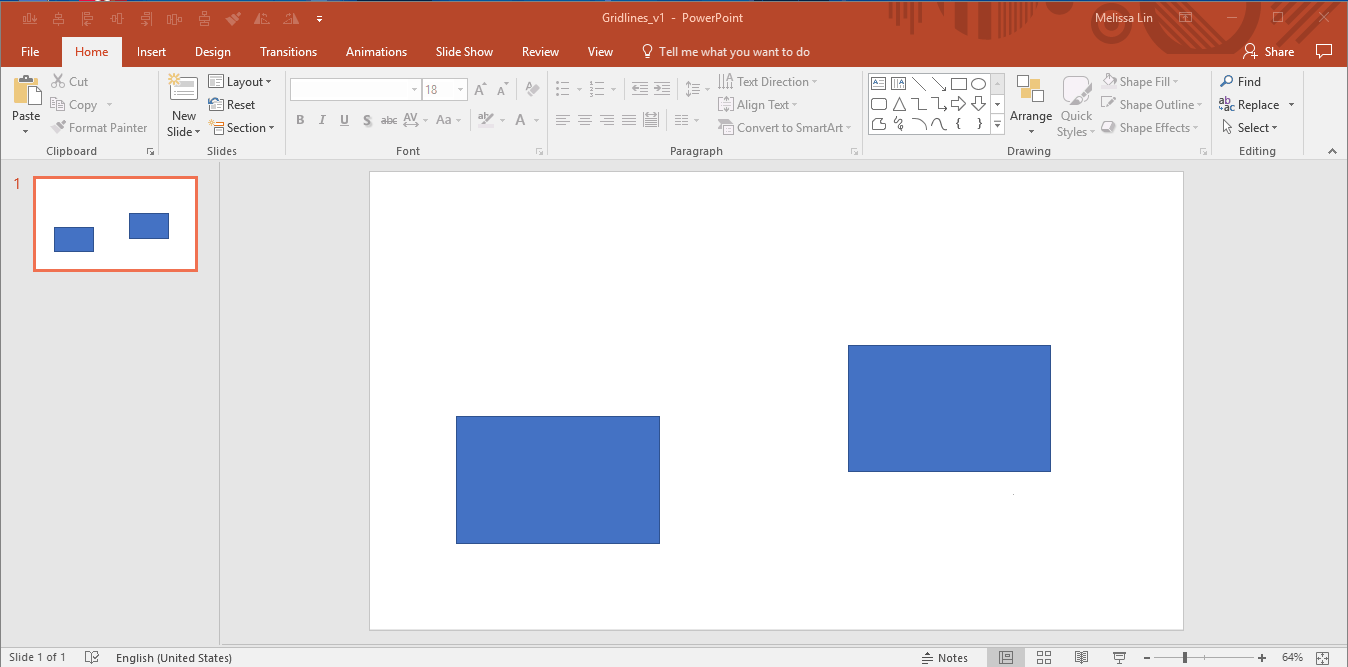
ExcelブックのグラフをPowerPointプレゼンテーションにリンクして、数値を動的に更新できるようにします。
- Excelでグラフの準備ができたら、グラフをコピー→PowerPointに切り替え→リボンの[ホーム]タブで、[貼り付け]→[形式を選択して貼り付け]を選択→[リンクを貼り付け]と[MicrosoftExcelグラフオブジェクト]を選択→これで、Excelで数値を更新すると、PowerPointのグラフが動的に更新されます。 この機能は、両方のプログラムがタンデムで開いている場合に最適に機能します。
- Excelドキュメントを閉じてから表の図を更新する場合は、PowerPointグラフに戻り、グラフを右クリックして[更新リンク]を選択し、データが更新されたことを確認してください。
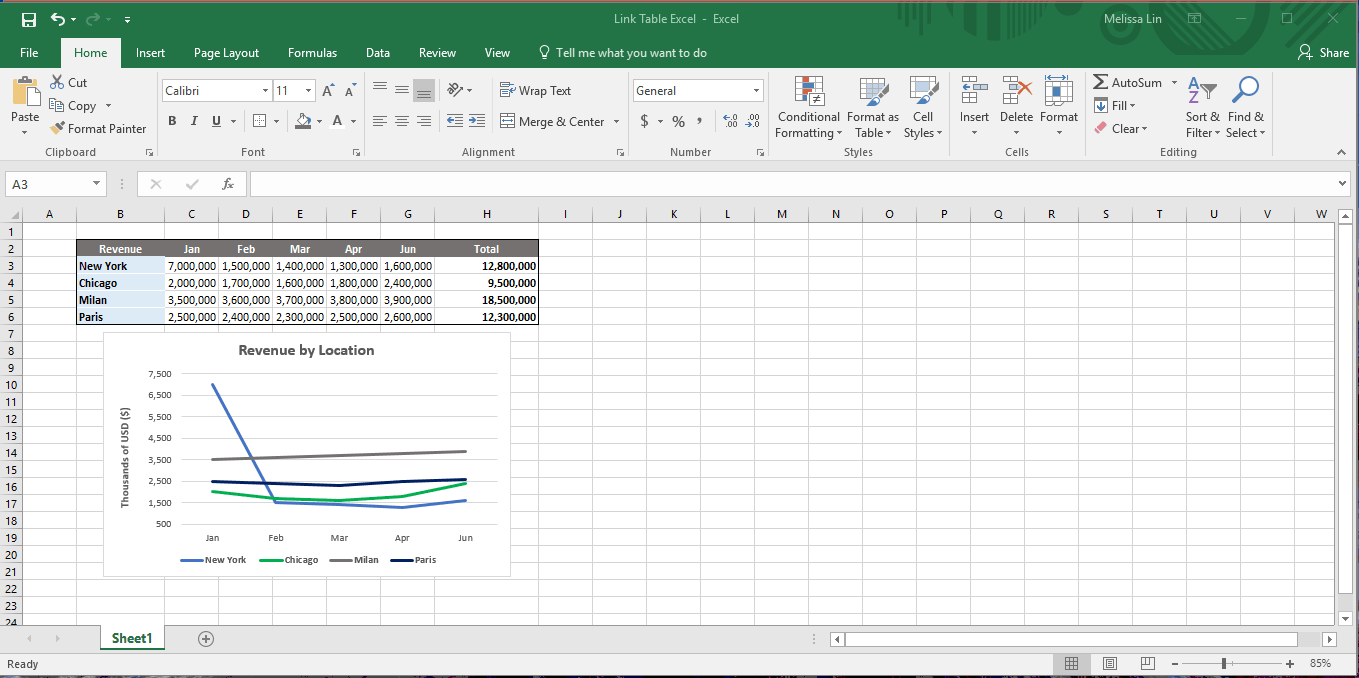
データが密集している忙しいスライドでは、下部にある主なポイントを視覚的に強調します。 長方形のボックス(以下に示す)が一般的です。
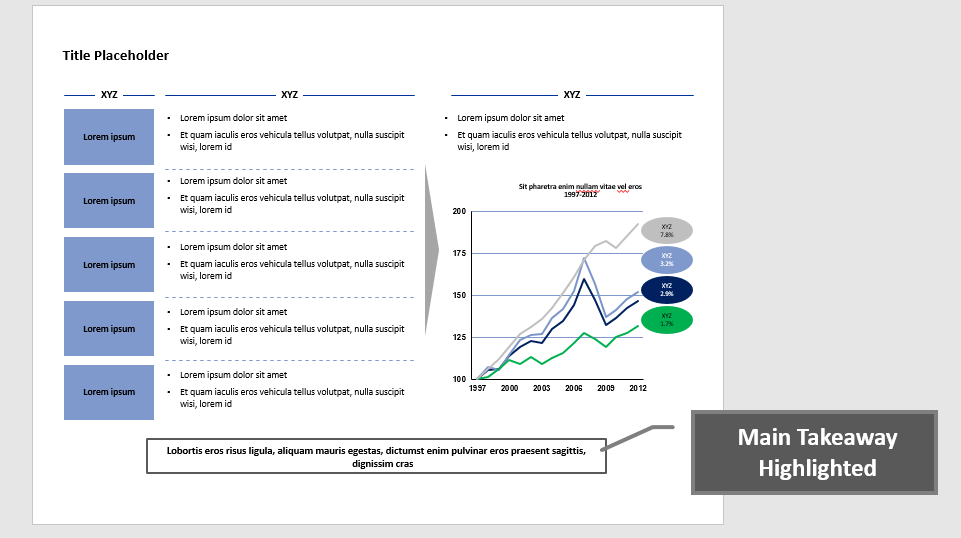
視聴者を方向付けるのに役立つように、グラフやチャートにキーを含めることを忘れないでください。
一般的な概念のスライドテンプレートとプレゼンテーショングラフィック
新しいPowerPointデッキを設計するときに既視感を感じたことはありますか? プロセス、進捗状況、組織図など、内容が異なっていても、同様の概念を伝えるために新しいスライドを作成することがよくあるためです。 結局のところ、実際のコンテンツが更新されたとしても、スライド構造を再利用することは理にかなっています。 これらの共通の概念を伝えるために、最大のコンサルティング会社の多くは、次のスライドコンポーネントを繰り返し利用しています。
プロジェクトスケジュール:ガントチャート
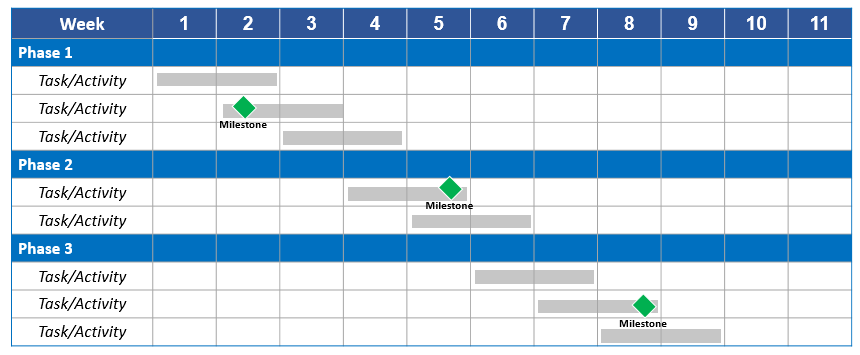
組織構造:組織図
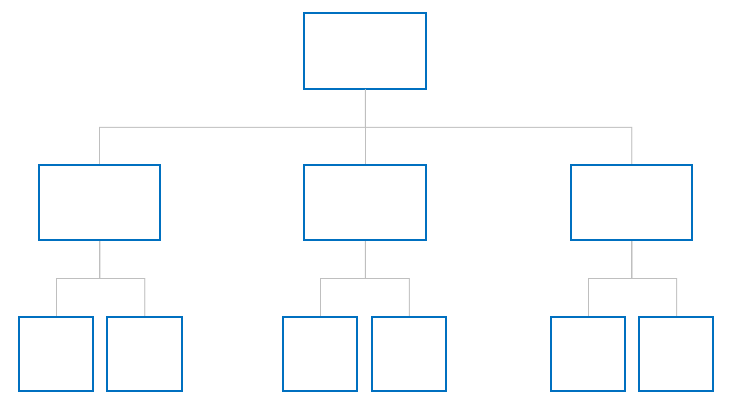
プロセス:互いにつながる矢印
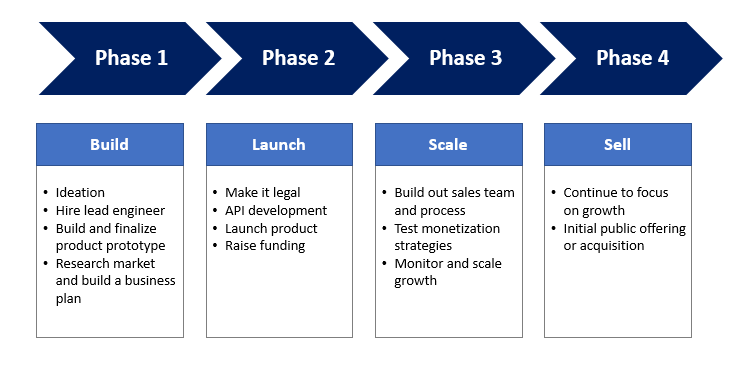
特定のアイテムが基準を満たす程度を示す:ハーベイボール
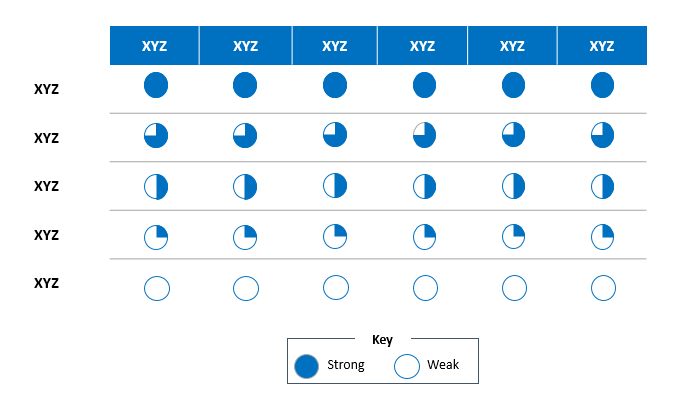
最終的な考え
したがって、私が始めたように、私も終わります。 PowerPointプレゼンテーションは苦痛である必要はありません。 ほとんどの個人的および専門的なスキルと同様に、練習、一貫性、および注意があなたをそこへの道のほとんどに導きます。 強力な生産性とストーリーテリングツールとしてのアプリケーションに慣れ、そのニュアンスとロジック/フローに慣れたら、あえてこの記事をハウツーコンパニオンとして活用し始めると、実際に楽しんでいることに気付くかもしれません。習得に向けて移行しながら、PowerPointプレゼンテーションを作成します。
暫定的に、私のコンテンツの多くを実践しているいくつかのトップコンサルティングプレゼンテーションのレビューに興味がある場合は、30のマッキンゼープレゼンテーションと、マッキンゼー、ボストンコンサルティンググループ、およびパルテノングループのデッキの組み合わせを自由に閲覧してください。
それで、幸せな建物!
